Kako povezati več zvočnikov Bluetooth na eno napravo
S širjenjem pametnih zvočnikov, kot sta Amazon Echo in Google Home, je v domovih več naprav Bluetooth kot kdaj koli prej. Za prenos zvoka na več zvočnikov uporabite aplikacijo, kot je AmpMe, Bose Connect ali nekaj od Ultimate Ears, pa tudi Bluetooth 5, ki pošilja zvok dvema napravama hkrati.
Navodila v tem članku veljajo za zvočnike Bluetooth, povezane z napravami Android, Amazon Echo ali Google Home.
Uporabite AmpMe za povezavo več zvočnikov Bluetooth
Obstaja nekaj aplikacij, ki povezujejo več naprav Bluetooth, vključno z AmpMe, Bose Connect in Ultimate Ears. AmpMe je najbolj vsestranski, saj ni specifičen za blagovno znamko, medtem ko aplikaciji Bose in Ultimate Ears potrebujeta zvočnike Bluetooth posameznega podjetja.
AmpMe sinhronizira pametne telefone in zvočnike Bluetooth skupaj za pretakanje zvoka iz SoundCloud, Spotify, YouTube ali vaše medijske knjižnice. Uporabniki lahko ustvarjajo zabave ali se jim pridružijo na kateri koli od teh platform in se sinhronizirajo z neomejenimi napravami.
Vaš pametni telefon se lahko poveže samo z enim zvočnikom, zato boste za njegovo delovanje potrebovali sodelovanje prijateljev in družine.
Oseba, ki ustvari zabavo, nadzoruje glasbo, drugi uporabniki pa lahko pošljejo zahteve za skladbo s funkcijo klepeta v aplikaciji. Gostitelj lahko tudi vklopi Gost kot DJ funkcija, ki drugim udeležencem omogoča, da dodajo pesmi v čakalno vrsto.
Ko prenesete aplikacijo, jo povežite s svojim Facebook ali Google računom, nato preverite, ali je kateri od vaših stikov na AmpMe, ali vklopite lokacijske storitve in poiščite zabavo v vaši bližini.
Za začetek zabave:
Dotaknite se Plus (+).
Izberite storitev (Spotify, YouTube itd.), nato tapnite Povežite se.
-
Dotaknite se Povežite se.

Prijavite se v svoj račun.
-
Izberite ali ustvarite seznam predvajanja.
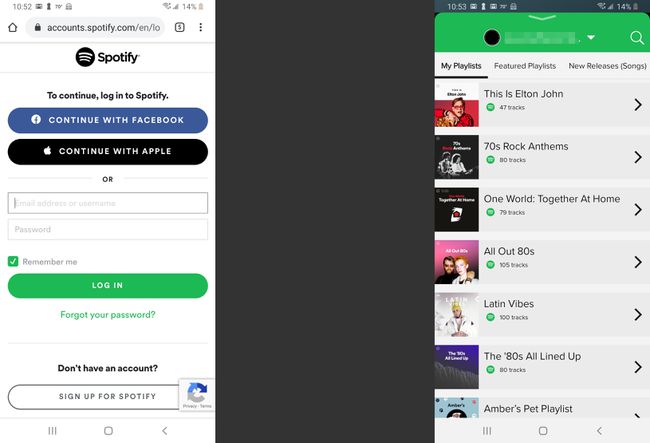
Na svojo zabavo povabite ljudi, ki se lahko pridružijo na daljavo, ali jih povabite k sebi.
Uporabite aplikacije Audio Company za povezavo več zvočnikov Bluetooth
Z aplikacijama Bose Connect in Ultimate Ears lahko seznanite pametni telefon s po dvema zvočnikoma, vendar le pri določenih modelih. Bose Connect deluje z zvočniki in slušalkami Bose, funkcija Party Mode pa pretaka zvok na dve slušalki ali dva zvočnika hkrati. Aplikacija je Google Play in Trgovina z aplikacijami strani seznam združljivih naprav.
Ultimate Ears ima dve aplikaciji ki pretakajo zvok v več zvočnikov: Boom in Roll, ki ustrezajo združljivim zvočnikom. Te aplikacije imajo funkcijo, imenovano PartyUp, ki povezuje več kot 50 zvočnikov Boom 2 ali MegaBoom skupaj.
Uporabite Samsungovo funkcijo dvojnega zvoka
Če imate Samsung Galaxy S8, S+ ali novejši model, izkoristite Bluetooth Dual Audio podjetja, ki deluje z večino zvočnikov in slušalk Bluetooth; Bluetooth 5 ni potreben.

Če želite omogočiti to funkcijo:
-
Pojdi do Nastavitve > Povezave > Bluetooth.
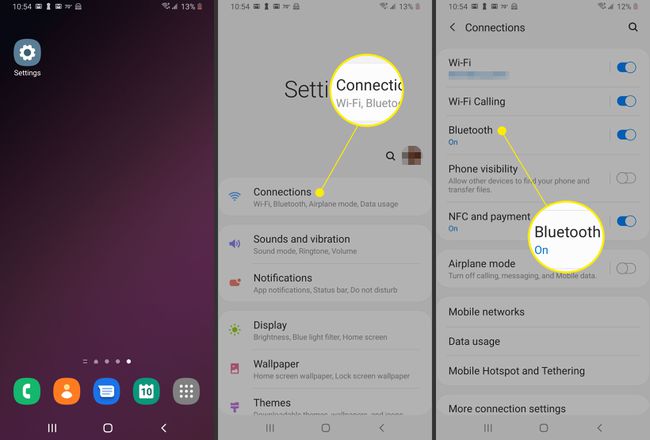
V Android Pie tapnite Napredno. V starejših različicah Androida tapnite meni ikona (3 navpične pike) v zgornjem desnem kotu.
-
Vklopite Dvojni zvok preklopno stikalo.

Če želite uporabiti dvojni zvok, seznanite telefon z dvema zvočnikoma, dvema slušalkama ali po eno od vsakega in zvok se bo pretakal v oba.
Če dodate še tretjo, se bo prva seznanjena naprava zagnala.
Če povežete vaš Samsung z dvema kompletoma slušalk, lahko samo prva povezana naprava upravlja predvajanje z uporabo medijskih kontrolnikov v slušalkah. Morda boste naleteli tudi na zvočnike Bluetooth, ki niso sinhronizirani, zato je ta funkcija najboljša za zvočnike, ki se nahajajo v ločenih prostorih.
Uporabite HomePod Stereo Pair
Apple ima podobno funkcijo kot Samsung Dual Audio, imenovan HomePod Stereo Pair, ki uporabnikom omogoča seznanjanje iPhone ali Mac z dvema zvočnikoma HomePod.
Za nastavite HomePod Stereo Pair, potrebujete iPhone z vsaj iOS 11.4 ali Mac z macOS Mojave ali novejšim. Potrebovali boste tudi zvočnike HomePod z operacijskim sistemom iOS 11.4 ali novejšim.
Ko ti nastavite HomePod v istem prostoru kot drugi, boste dobili možnost uporabe zvočnikov kot stereo para. Za nastavitev te funkcije lahko uporabite tudi aplikacijo Home za iPhone, iPad, iPod touch ali Mac. V obeh primerih morata biti oba HomePoda v isti sobi, da ju seznanite.
Odprite aplikacijo Home, dvokliknite ali pritisnite in držite HomePod, nato kliknite ali tapnite Nastavitve.
Kliknite ali tapnite Ustvarite stereo par.
Izberite a drugi HomePod.
V aplikaciji boste videli dve ikoni HomePod. Tapnite ali kliknite HomePod, da ga preslikate v pravilen kanal (desno in levo).
Kliknite ali tapnite Nazaj, potem Končano.
Potrebujete več zvočnikov za povezavo in vaš dom postane glasbena meka? Danes jih je na trgu veliko; Vsekakor poiščite najboljšo ponudbo, vendar se prepričajte, da dobite tudi glasnost in polnost glasbe, ki jo želite.
Pogosto zastavljena vprašanja
- Ali lahko povežem svoj iPhone z drugimi zvočniki Bluetooth, če nimam HomePod-a? Da, s pomočjo aplikacije tretjih oseb. Obiščite App Store in poiščite aplikacije, ki povezujejo iPhone z različnimi napravami Bluetooth; preberite ocene in izberite kakovosten izdelek, ki vam ustreza. Druga možnost je uporaba zvočnikov, ki podpirajo AirPlay.
- Kako povežem Google Home z zvočniki Bluetooth? Za to boste uporabljali aplikacijo Google Home povežite Google Home z zvočniki Bluetooth. Izberite svojo napravo > Nastavitve > Privzeti glasbeni zvočnik. Seznanite zvočnik Bluetooth, sledite navodilom in uživajte v zvoku.
- Kako lahko izboljšam zvok iz več povezanih zvočnikov? Za naredite glasnejši zvok Bluetooth, ki prihaja iz več zvočnikov in bolj jasno, razmislite o uporabi aplikacij za ojačanje programske opreme ali poskusu aplikacije za ojačevalnik zvočnikov. Poskusite tudi odmakniti priključene zvočnike stran od ovir v prostoru.
